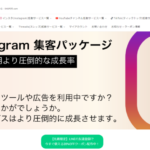インスタストーリーは背景の色だけを自由に変更でき、写真を重ねて半透明にすることも可能です。今回は背景の色を変える方法や、よりおしゃれにアレンジする方法、素材がダウンロードできるアプリなどを詳しく紹介します。
インスタストーリーの背景だけ色を変える方法
インスタストーリーでは、自由に背景の色や画像が変更・加工できます。では詳しいやり方についてみていきましょう。
ストーリーの編集画面で色を塗りつぶす
まずは、ストーリーの編集画面を出し「Aa」をタップします。
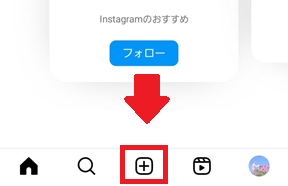
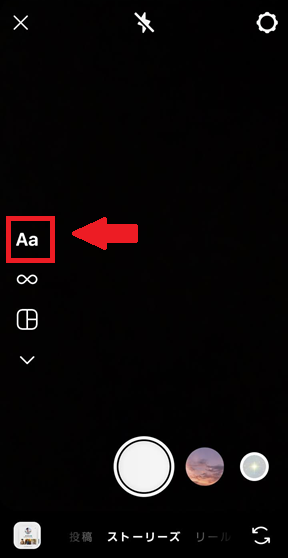
次に、右下のカラーボタンをタップすると、色が変化するため、好きなものを選びましょう。
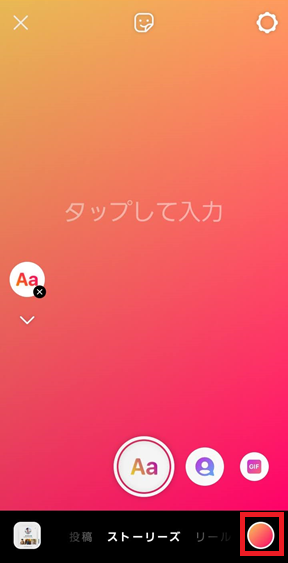
単色にしたい場合は、同じボタンをタップではなく長押しすると画像のようにカラーパレットが出るため、長押ししたまま指を動かし、好きなカラーを選びましょう。
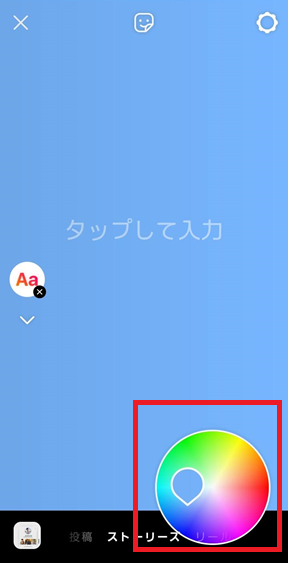
またもう1つカラーを変更する方法があります。ストーリーの編集画面で「Aa」ボタンをタップしたあと、再度画面下部の大きな「Aa」ボタンをタップします。
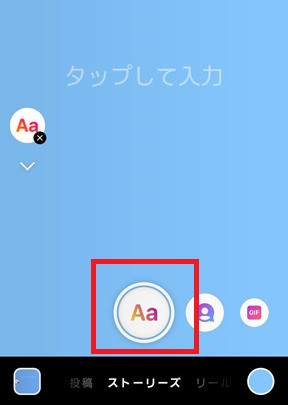
編集画面に移動した後は、右上の「…」マークをタップします。
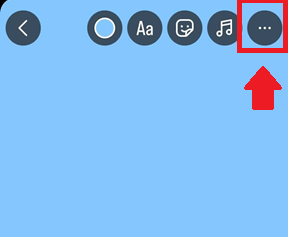
「落書き」と「保存」が表示されるため、「落書き」をタップします。
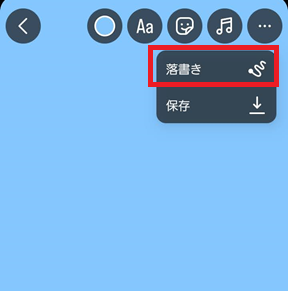
落書きの編集画面へ行き、中央上にある「︙」をタップし「マーカー」を選択しましょう。
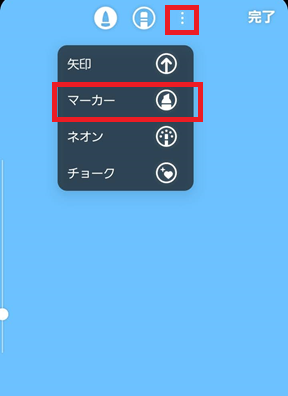
この状態で画面下に表示されるカラーパレットから好きな色を選び、画面を長押しすると色が変更できます。
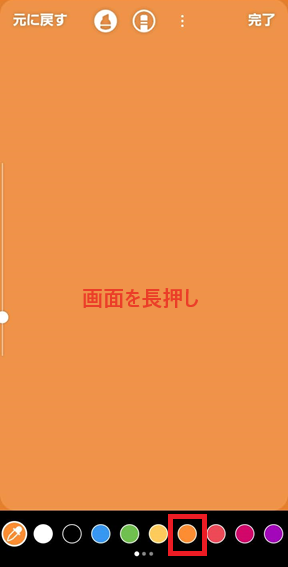
なお、カラーパレットを長押しすると、画像のようにグラデーションが表示され、より細かい色の調整も可能です。
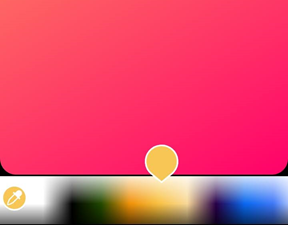
写真や動画を貼る
背景の色が決められたら、次に画像を上に重ねます。まずは中央上にあるスタンプマークをタップします。
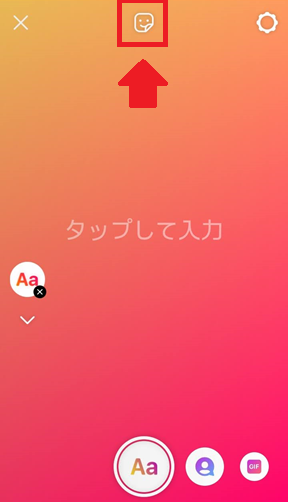
次に、スタンプをスクロールしていき、「ギャラリー」をタップします。
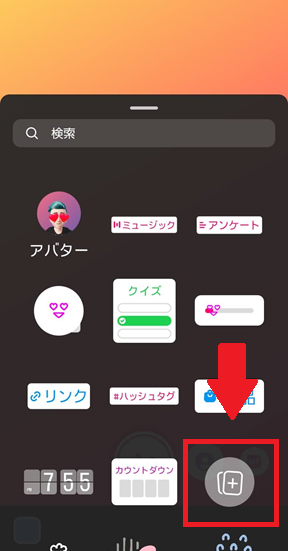
スマホ内にある画像が表示されるため、ここから挿入したい画像を探してタップします。
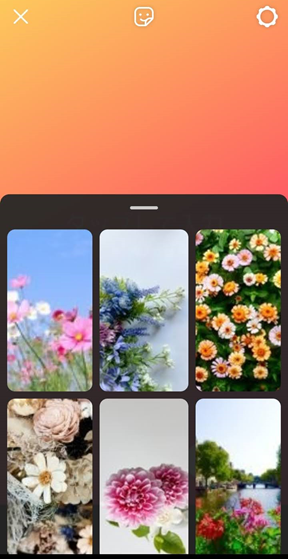
背景の上に画像が出るため、ピンチアウト・ピンチインなどにより、画像の大きさや角度を調整しましょう。縦横に出る線は水平や垂直のラインを教えてくれる線なので、これを目安に調整してください。

また、画像をタップして、ハート形や星型などに形を変えるのもおすすめです。

インスタストーリーで背景をおしゃれにする方法
上記で紹介した基本的な方法のほかにも、インスタストーリーの背景をおしゃれにする方法があります。
- 画像・動画を半透明にする
- 背景をくり抜く
- 背景の色をグラデーションにする
- 背景の上に写真・動画を重ねる
- 背景にGIFを使う
では詳しく見ていきましょう。
画像・動画を半透明にする
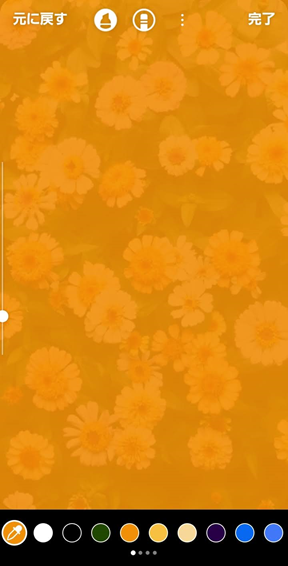
インスタストーリーでは、画像の上に半透明のカラーを重ねることが可能です。まずストーリー編集画面を出して上にスライドし、画像のようにギャラリーを出します。
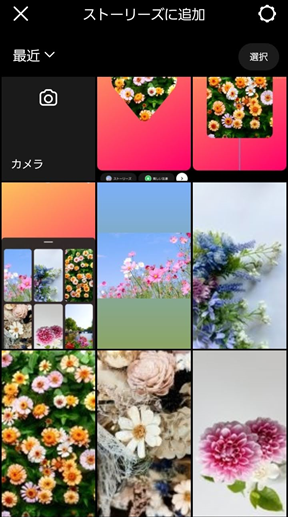
使いたい画像をタップして表示させた後、右上の「…」ボタンをタップし、「落書き」ボタンをタップします。
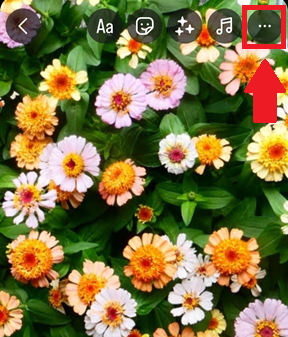
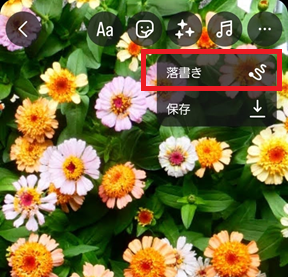
中央上にある「︙」をタップし「マーカー」を選択します。
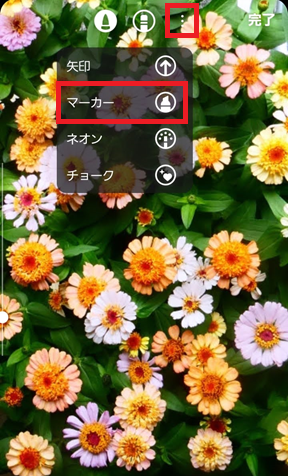
塗りつぶしの時と同じ要領でカラーパレットから好きな色を選び、画面を長押しすると、半透明のカラーを重ねられます。
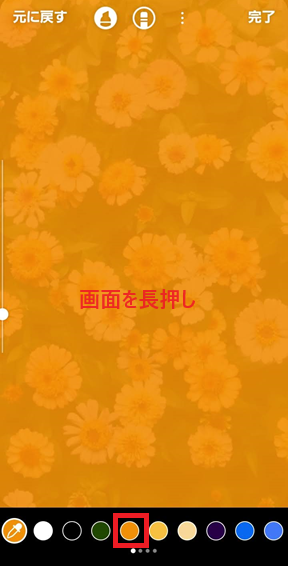
この画像の上から、同じようにスタンプボタンをタップし、ギャラリーから写真を重ねることも可能です。なお、濃い色のカラーは半透明にしても後ろの画像が見えにくくなるため、おすすめできません。
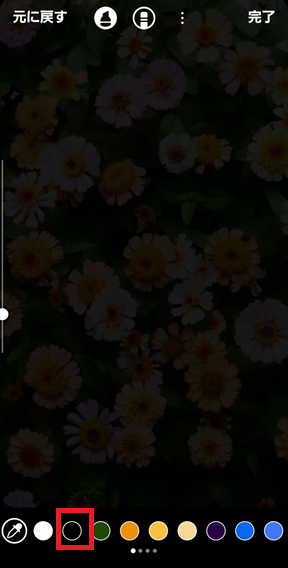
背景をくり抜く
画像に半透明のカラーを重ねたまま、画像をくり抜くことも可能です。編集画面のまま中央上にある「消しゴム」ボタンをタップし、くり抜きたい部分を指でなぞると画像のように色だけを消せます。左のバーでは消しゴムの線の太さが調整可能です。

消しゴムで文字を書いたり、人物だけをくり抜いたり、自由な発想で画像を加工しましょう。
背景の色をグラデーションにする
1度背景の色を単色に設定し、画像を挿入した後でも背景の色はグラデーションに変更できます。編集画面の上左のカラーボタンをタップしましょう。


このように、グラデーションカラーに変更できます。グラデーションのパターンは4種類あり、そのほかいくつか単色にも変更可能です。
背景の上に写真・動画を重ねる
背景の上には、写真や動画を複数重ねることも可能です。まずは冒頭で紹介した方法で1枚目の画像を挿入し、ピンチインやピンチアウトなどでサイズや角度、位置を調整します。次に画面上にあるスタンプボタンをタップします。
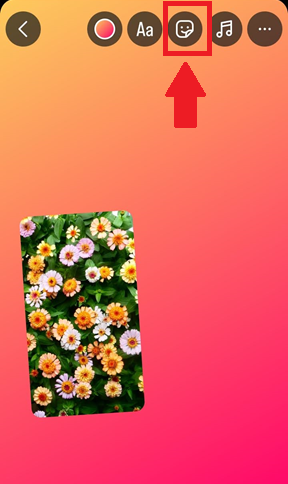
1枚目と同じ要領で画面をスクロールしてギャラリーを出し、2枚目に使いたい画像を選択します。
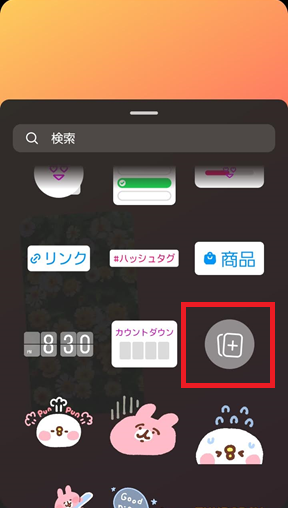
1枚目と同じようにサイズや角度、位置を調整したら完成です。また同じようにスタンプボタンを押して、画像のように好きなスタンプを追加すると、より可愛くなりますよ。

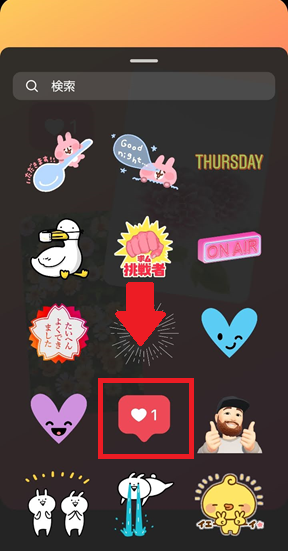
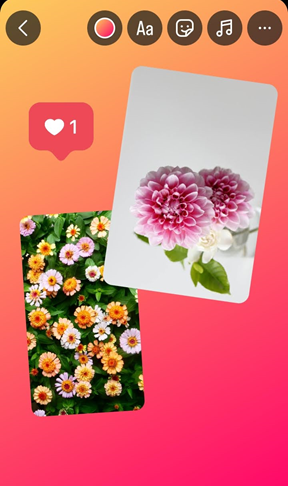
背景にGIFを使う
背景にはインスタが提供するGIFを設定することも可能です。まずはインスタの編集画面へ行き、「Aa」ボタンをタップします。
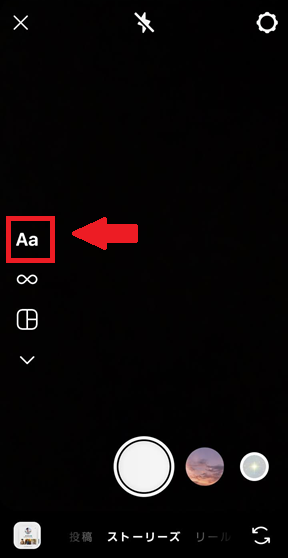
画面下部のボタンを右へスライドして「GIF」ボタンをタップします。
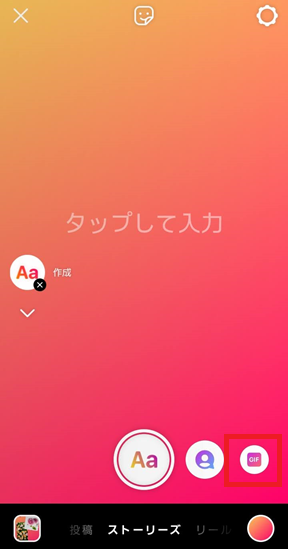
画像のように検索バーが現れるため、ハートや星、空といった設定したいGIF画像のキーワードを入力します。
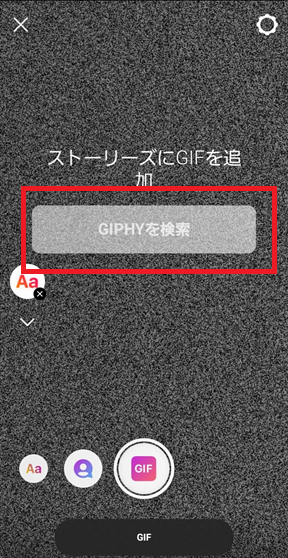
候補となる画像が表示されるため、好みの画像を選んで右上の「次へ」をタップします。
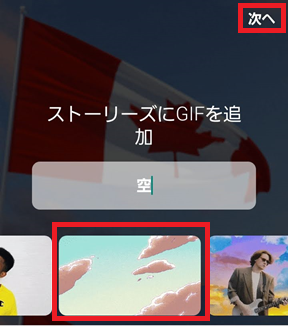
画像のように背景にGIFが設定されるため、冒頭で紹介したのと同じ要領で画像の挿入を行いましょう。

おしゃれで可愛い背景素材が使える無料アプリ3選
よりおしゃれで可愛い背景を使ってストーリーをつくりたい場合は、無料でテンプレート素材が使える画像加工アプリや画像サイトを利用するのがおすすめです。次におすすめの無料アプリを3つ紹介します。
Canva
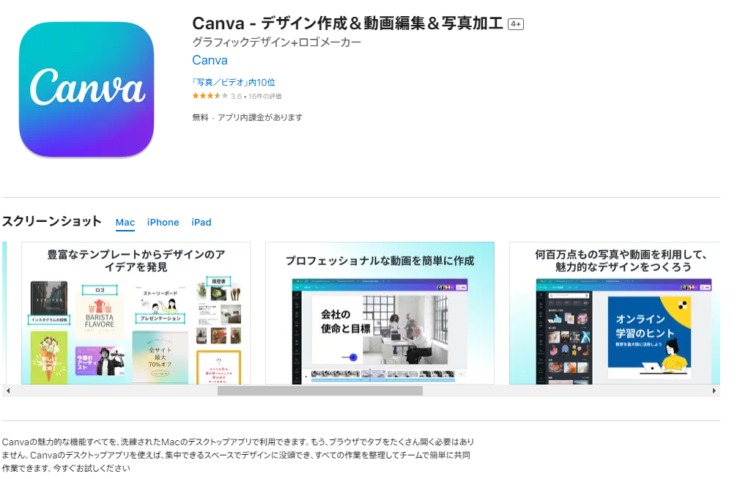
Canvaは、画像の編集・加工アプリで、無料でダウンロードできるインスタストーリー用の背景テンプレートも豊富にそろっています。落ち着いた色合いのおしゃれな画像・動画素材が多いのが特徴で、カテゴリーや検索窓から「Instagramストーリー」を選択・検索するとテンプレートがチェックできます。
テンプレートにはデフォルトで文字が図形が表示されていますが、これらは削除して背景だけで利用ができます。
Picsart
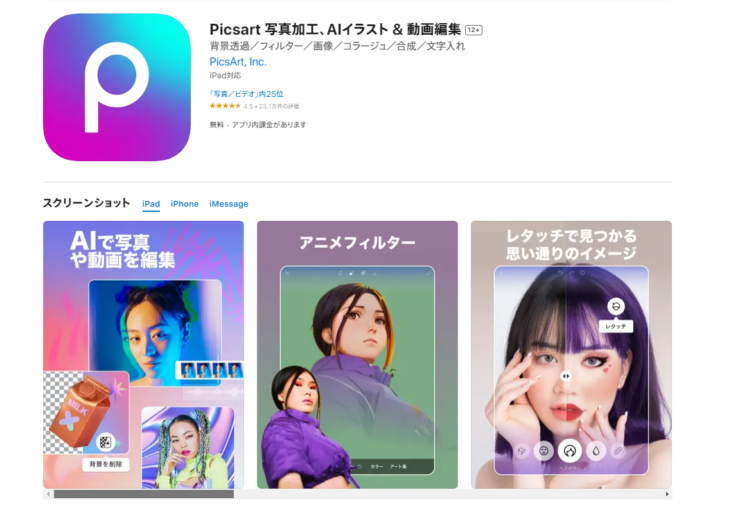
Picsartも同じく画像編集・加工アプリで、インスタストーリー用の背景テンプレート素材が無料でダウンロードできます。ビビットな色合いとアーティスティックで個性的なデザインが特徴で、人と被らないおしゃれなストーリーをつくりたい方におすすめです。
トップ画像の「コンテンツの種類」から「背景」を選択すれば、テンプレート素材をチェックできます。ただし、動画素材はないため注意が必要です。
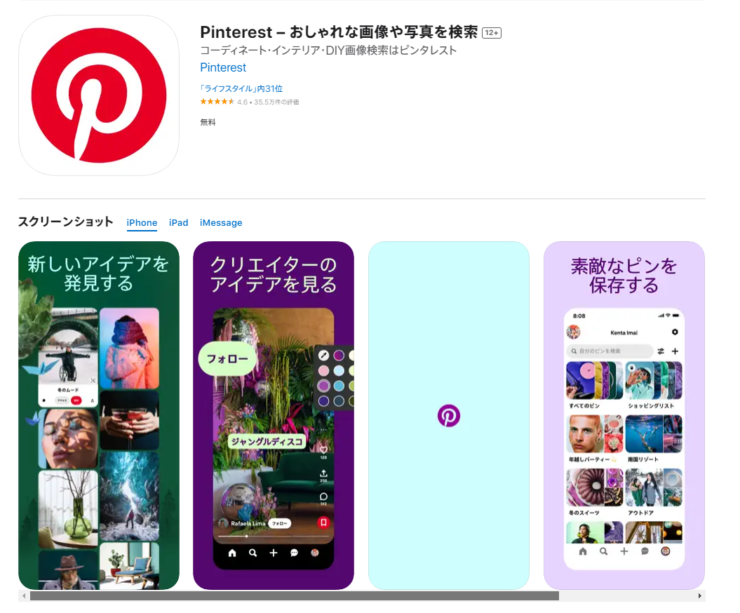
Pinterestは、画像の検索や保存に特化したアプリです。ネット上にある画像のなかで気に入ったものをピンで留めて、共有できます。インスタストーリーに使える背景画像も検索可能です。ただし、フリーの素材アプリではないため、画像をインスタに使えるか、加工を行ってもいいか、無料で使えるかなどはしっかりとチェックしましょう。
また自分で作成した画像を公開しているユーザーもいるため、その場合はコメントで利用していいか確認すると安心です。
インスタストーリーで背景が変えられない原因と対処法
インスタアプリを操作する際に、背景が変更できないトラブルが発生することもあります。最後にトラブルが発生した場合に考えらえる原因と、対処法を紹介します。
インスタアプリの不具合
まず考えられるのは、インスタアプリ自体に不具合が発生しているケースです。一時的なエラーである可能性もあるため、まずは一度再起動して、正常に動くかチェックしてください。もしそれでもエラーが治らない場合は、アプリ自体の不具合である可能性が高いため、しばらく待ってから再度試してみましょう。
インスタ全体の不具合かどうかは、X(旧Twitter)で「インスタ 不具合」など関連したキーワードを検索するのがおすすめ。同じ状態になっているユーザーがいるかチェックできます。
インスタアプリが最新状態になっていない
インスタはかなり高い頻度でアプリのアップデートを行っているため、古いバージョンのままでいると不具合が発生するケースがあります。そのため、自分のアプリは最新のバージョンになっているかチェックしましょう。
以下のリンクからアプリのインストール画面へ行き、「開く」と表示されれば最新の状態です。しかし「アップデート」と表示された場合は最新バージョンではないため、アプリのアップデートを行ってください。
まとめ
今回はインスタストーリーの背景の色を変える方法や、画像の挿入方法、おしゃれにするコツなどを紹介しました。アレンジの方法も慣れてしまえば簡単にできるため、ぜひ今回の記事を参考に、おしゃれなストーリーづくりに挑戦してはいかがでしょうか。